win7系统如何完全删除打印机
- WBOYWBOYWBOYWBOYWBOYWBOYWBOYWBOYWBOYWBOYWBOYWBOYWB转载
- 2023-07-08 14:17:092350浏览
Win7如何完全删除打印机?最近有Win7系统用户展示出将打印机删除后,一次更新,打印机又会自动安装上,怎样删除不掉,那么win7系统怎么才能完全删除打印机?下面小编就为大家制作具体的操作方法吧!
win7系统如何完全删除打印机。
1.进入桌面后,按下"Win+R"键盘快捷键来打开运行窗口,在工作时输入"spool",然后点明确。
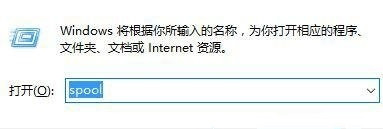
2.稍后将进入"C:\Windows\System32\spool"文件,如下图所示。
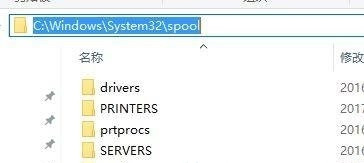
3.找到spool文件夹名中PRINTERS文件夹名,双击鼠标打开。
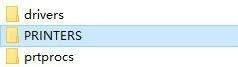
4.删除PRINTERS文件夹名中的所有内容,不能删除得话,必须首先终止打印机的后台管理服务项目。
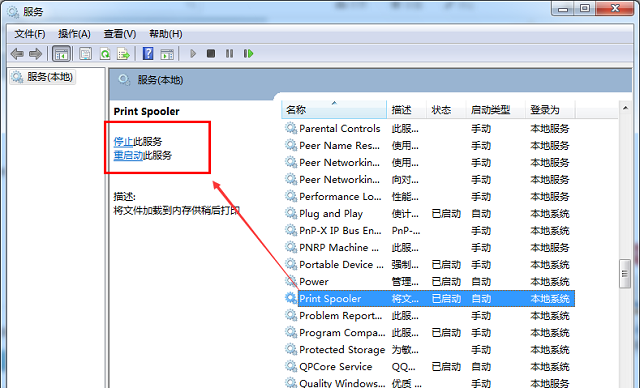
5.删除后再次输入“机器设备和打印机”,将打印机删除后重新更新,发觉删除后打印机不再发生。
以上是win7系统如何完全删除打印机的详细内容。更多信息请关注PHP中文网其他相关文章!
声明:
本文转载于:windows7en.com。如有侵权,请联系admin@php.cn删除
上一篇:win7原版ISO镜像安装教程下一篇:如何修改win7系统虚拟内存

